图表视图:期间内的表单完成情况
以下示例显示了按模板类型列出的表单完成情况。这使您能够按数据类型快速查看补充数据收集的进展情况。
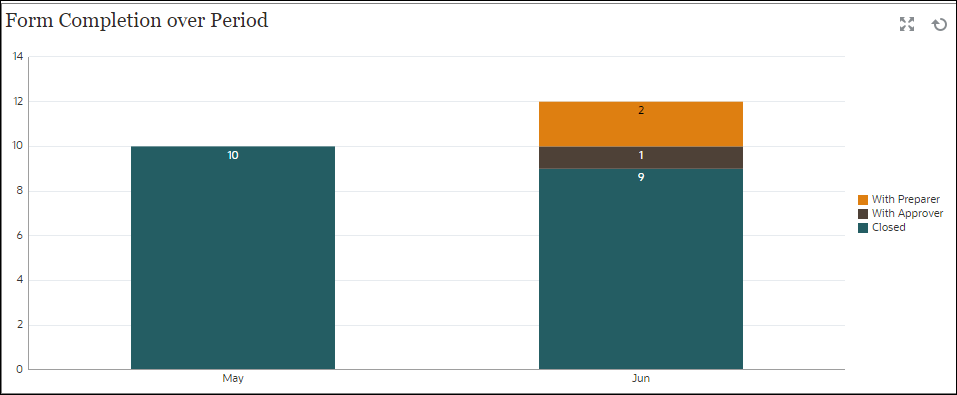
在仪表板的左上角视图中:
- 单击对象类型图标,然后选择补充数据表单 > 默认值。
- 单击视图选择器图标,然后选择图表视图。
- 单击设置图标并指定下列选项:
- 在属性选项卡上:
- 标题:期间内的表单完成情况
- 类型:柱形图
- 背景:无填充
- 标签位置:在边缘内
- 方向:垂直
- 网格线:选中此复选框
- 期间:选择
- 在布局选项卡上:
- X 轴:
- 类型:属性
- 属性 1:期间
- 排序:第一个下拉菜单中选择“实体”,第二个下拉菜单中选择“降序”
- 图例 (系列):
- 值:表单
- 聚合:计数
- 类别:状态 (详细信息)
- X 轴:
- 在轴选项卡上:
- 选择 Y 轴。
- 最小值:自动
- 最大值:自动
-
主要单位:自动
- 次要单位:自动
- 在图例选项卡上:
- 图例位置:右侧
- 调色板:Redwood
- 为每个序列选择默认标签
- 选择每个序列的默认颜色。
- 在属性选项卡上:
- 单击确定。